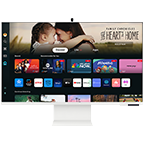Moniteurs
Trouvez le moniteur idéal
Découvrir la large sélection de nos moniteurs innovants
Trouvez le moniteur parfait pour votre espace de travail ou de divertissement
Ultra-large


Incurvé


4K UHD


1080P Full HD


Choisissez la taille d'écran adaptée à vos besoins
20"-29"


30"-39"


40"-49"


50'' et plus


Aide au choix Écran PC








Tout sur les écrans
-
À quoi servent les écrans et quels sont les différents types d'écran ?Les écrans PC affichent les visuels de votre ordinateur, améliorant votre expérience dans diverses tâches. Les types d’écrans disponibles varient selon l’usage.
Écrans PC gaming: Conçus pour les joueurs, ces écrans offrent des taux de rafraîchissement élevés (120Hz, 144Hz, 240Hz, etc.) pour des visuels fluides et des temps de réponse faibles* (1ms, 0,1ms, 0,03ms, etc.) afin de réduire les délais. Des technologies comme G-Sync et FreeSync évitent les déchirures d’image et les saccades.
Écrans PC ultra-larges: Avec un format d’image plus large (21:9 ou 32:9), les écrans ultra-larges offrent plus d’espace d’affichage pour le multitâche, les jeux et les films, créant une expérience plus immersive.
Écrans PC incurvés: Les écrans incurvés offrent une expérience visuelle naturelle en réduisant la fatigue oculaire et en proposant un affichage immersif. Idéals pour les jeux, les films et les tâches professionnelles, ils rendent les bords de l’écran plus cohérents avec votre champ de vision.
Écrans PC haute résolution: Les écrans avec des résolutions comme 4K ou 5K UHD offrent des images nettes et détaillées, parfaites pour le design graphique, le montage vidéo et la photographie.
Écrans PC intelligents (Smart Monitor): Ils proposent des fonctionnalités avancées comme la connectivité Internet, des services de streaming intégrés, la commande vocale et l’intégration IoT pour plus de confort et de productivité.**
* Le temps de réponse peut varier selon le modèle et la méthode de mesure.
** L’accès à l’ensemble des fonctionnalités intelligentes nécessite un compte Samsung. -
Comment mesure-t-on la taille d’un écran PC, et quelle taille choisir ?La taille d’un écran PC est généralement mesurée en pouces, indiquée par des guillemets (""), comme 24", 27", 32" , etc. Cette mesure est prise en diagonale, d’un coin à l’autre de l’écran.
Lors du choix de la taille d’un écran, il est essentiel de prendre en compte l’usage prévu, que ce soit pour le jeu, le travail, le visionnage de contenus, etc. Par exemple, certains joueurs préfèrent des écrans plus grands selon les types de jeux qu’ils apprécient, allant de 34" til 49", voire 55" avec des écrans ultra-larges pour une expérience de jeu plus immersive.
La distance de vision par rapport à l’écran et l’espace disponible sur le bureau sont également des facteurs importants. Si l’espace est limité, il est conseillé d’opter pour un écran plus petit, autour de 24'' ou 27'', afin de garantir une utilisation confortable dans un environnement restreint. -
Que signifie la résolution d’écran, et quelle résolution choisir ?La résolution d’écran fait référence au nombre de pixels affichés sur un écran, généralement exprimée en termes de largeur et de hauteur. Plus la résolution est élevée, plus les images sont nettes et détaillées.
Full HD (1920x1080) est un choix populaire pour une utilisation générale comme la navigation sur le web et la consommation de contenus multimédias.
QHD (2560x1440) offre une résolution supérieure, avec des images plus précises et un espace d’affichage plus large, idéal pour des tâches comme la création de contenu et le jeu.
4K UHD (3840x2160) offre un niveau de détail et de clarté exceptionnel, avec des visuels époustouflants et des graphismes nets, particulièrement adaptés aux professionnels travaillant sur du contenu haute résolution ou aux utilisateurs recherchant une expérience visuelle plus réaliste et immersive.
En fin de compte, la meilleure résolution dépend de plusieurs facteurs : la taille de votre écran, la distance à laquelle vous le regardez, et les tâches que vous effectuez le plus souvent. -
Les écrans d’ordinateur sont-ils équipés de haut-parleurs ?Tous les écrans PC ne sont pas équipés de haut-parleurs intégrés. Cela dépend souvent du fabricant et du modèle spécifique.Les écrans dotés de haut-parleurs permettent de garder un bureau bien rangé, sans câbles ni enceintes externes, tout en assurant une écoute facile de tous vos contenus.
Si le son est un élément essentiel de votre configuration — par exemple dans le cadre du montage vidéo professionnel — il est recommandé de vérifier les spécifications des écrans de la gamme Samsung disponibles. -
Qu’est-ce que le taux de rafraîchissement d’un écran, et combien de hertz un écran devrait-il avoir ?Le taux de rafraîchissement d’un écran indique le nombre de fois par seconde qu’il peut afficher une nouvelle image, exprimé en hertz (Hz).
Par exemple, un écran 144Hz actualise l’image 144 fois par seconde, offrant des visuels plus fluides qu’un écran standard 60Hz. Bien que des options haut de gamme comme les écrans 240Hz existent, le choix du bon taux de rafraîchissement dépend des besoins et préférences de chacun.
Pour des tâches générales comme la bureautique ou la navigation web, un écran 60Hz ou 75Hz est suffisant. Les joueurs expérimentés préfèrent souvent des écrans 144Hz ou plus pour une expérience de jeu plus fluide. Les gamers compétitifs, ou e-athlètes, optent souvent pour des écrans 240Hzexistent, le choix du bon taux de rafraîchissement dépend des besoins et préférences de chacun. Pour des tâches générales comme la bureautique ou la navigation web, un écran 60Hz ou 75Hz est suffisant. Les joueurs expérimentés préfèrent souvent des écrans 144Hz ou plus pour une expérience de jeu plus fluide. Les gamers compétitifs, ou e-athlètes, optent souvent pour des écrans 240Hz afin d’obtenir les meilleures performances possibles.
En fin de compte, le taux de rafraîchissement idéal doit correspondre aux capacités de votre ordinateur et à vos besoins en matière de jeu, afin de garantir une expérience visuelle fluide et immersive. -
Les écrans incurvés sont-ils meilleurs ?Les écrans incurvés offrent des avantages pour certains usages spécifiques, mais savoir s’ils sont « meilleurs » dépend des préférences personnelles et de l’utilisation prévue. Les écrans incurvés peuvent améliorer l’immersion et offrir une expérience visuelle plus naturelle en réduisant la distorsion sur les bords et en créant une sensation de profondeur.
Cela est particulièrement bénéfique pour les jeux vidéo et la consommation de contenus multimédias, en offrant un champ de vision élargi et une expérience plus immersive.
Les professionnels et les utilisateurs en environnement de travail bénéficient également des écrans incurvés, car l’écran entoure légèrement l’utilisateur, élargissant le champ de vision, favorisant la concentration, améliorant la productivité et réduisant la fatigue oculaire.
Vous pouvez découvrir tous les écrans incurvés Samsung disponibles sur le site Samsung. -
Qu'est-ce qu'un moniteur IPS et VA, et lequel devrais-je choisir ? Moniteur IPS vs VA ?Un écran IPS (In-Plane Switching) est un type de dalle d’écran reconnu pour sa précision des couleurs, ses larges angles de vision et sa luminosité uniforme, comparé aux dalles VA.
Les écrans IPS sont idéaux pour des tâches comme la retouche photo, le design graphique ou la création de contenu, où la fidélité des couleurs est essentielle.
Les dalles VA (Vertical Alignment), quant à elles, sont une technologie d’affichage connue pour offrir des noirs plus profonds et de meilleurs taux de contraste. Elles sont préférables pour des activités comme regarder des films ou jouer à des jeux vidéo, où la profondeur de l’image et le contraste sont importants.
En fin de compte, le choix entre un écran IPS et VA dépend de vos priorités.
Vous pouvez découvrir tous les moniteurs IPS de Samsung sur le site Samsung. -
Qu’est-ce qu’un écran HDR et quels sont ses avantages ?Un écran HDR (High Dynamic Range) améliore le contraste, la luminosité et la précision des couleurs, offrant des visuels vibrants et réalistes. Grâce à la technologie HDR, ces écrans peuvent afficher une gamme de couleurs et de niveaux de luminance plus étendue, ce qui se traduit par une qualité d’image impressionnante.
Les contenus HDR tels que les films, les jeux vidéo et les médias multimédias bénéficient d’un réalisme et d’une profondeur accrus, rendant chaque scène plus immersive.
En résumé, un moniteur HDR est idéal pour les utilisateurs à la recherche d’une qualité d’image supérieure et d’une expérience visuelle et de jeu immersive. -
Puis-je connecter un câble USB-C à un moniteur ?Oui, vous pouvez connecter un câble USB-C à votre écran. Le port USB-C est polyvalent et prend en charge plusieurs fonctions, notamment la sortie vidéo.
Cependant, les ports varient selon les écrans : certains disposent de ports HDMI, d'autres de DisplayPort, et certains de ports USB-C. Assurez-vous d’avoir un câble USB-C compatible avec le port de votre écran. Ensuite, connectez une extrémité du câble à votre appareil et l’autre à votre écran.
Lors de la connexion d’un appareil USB-C à un écran, vérifiez que les deux appareils prennent en charge le protocole requis, comme DisplayPort via USB-C.
En résumé, utiliser une connexion USB-C avec votre moniteur offre simplicité, polyvalence et praticité, ce qui facilite l’organisation de votre espace de travail.
- Smart Call is an integrated feature of the Call app. It must be enabled prior to use.
- Samsung News: Availability of services, features, content, and UX/UI may vary depending on the device, OS version, app version, and country or region. Device and screen images are for illustrative purposes only.
- Product specifications and features may vary by model.